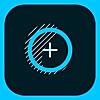こんにちは。10月後半に入社しました山岸です。システム開発部でQA業務を担当しております。 今回はそんなQAのことでも開発のこともまったく関係のない写真の加工についてご紹介したいと思います。
今回紹介させていただくのは言わずとしれたPhotoShopです。
スマホのアプリは無料で使用できるって知っていますか??
この記事ではPhotoShopFixというPhotoShopCCの一部機能を使用できるアプリを紹介します。
iOS
Android play.google.com肝心の利用方法ですがAdobeのアカウントを作るだけで使用出来ます。 なにが出来るかというと・・・
能面がこうなります。


◆このアプリでは顔のパーツ認識機能を使って部分ごとに顔を修正することが可能です。
まずこの下部の「ゆがみ」を選択します

顔タブで部分が認証されていますので、それぞれ部位ごとに修正していきます。

額の高さの調整、顔全体の大きさの調整、顔の幅の調整

目の距離、サイズ、傾き、高さ、幅の調整

鼻の幅、高さの調整

顎の輪郭、顎の長さ、頬のくぼみの調整

上唇の幅、下唇の幅、口角、唇の幅、高さの調整

◆この調整で出来ない部分はワープツールを使用して調整していきます。
(小鼻の調整だったり、顎の形だったり、目尻/目頭の調整などなど)

◆各部位の調整が終わったら最初の画面に戻って修復タブからスポット修正を行います。
今回のモデルの能面はキレイなので必要ありませんが、実際に人を修正する場合、
シミだったり、ほうれい線、ほくろなどはこれで消しちゃいます。

◆修復タブの作業が終わったらスムーズタブからお肌を滑らかにしていきます。
女性の場合、ファンデーションが浮いていたりしたらだいたいこれでキレイに出来ます。

◆明るさタブで明るさを調整していきます。
目のクマや前髪の影等々はこれで消します。(能面にはないのですが…)

◆カラータブで彩度を部分的に調整していきます。
これはカラコンをしていたら目立つようにしたり、チークを強調させたりに使ってます。

あとはペイントツールで少し手直しして完成です。

以上になります。慣れるとだいたい10分かからずに出来るようになると思います。 今回は能面さんをモデルにしましたが、人の写真でやる場合がほとんどです。
ここまでご覧いただきありがとうございました。